كيفية التحقق من برنامج تشغيل الكمبيوتر المحمول
في العصر الرقمي الذي نعيشه اليوم، أصبحت أجهزة الكمبيوتر المحمولة أداة لا غنى عنها في حياتنا وعملنا. ومع ذلك، سيواجه العديد من المستخدمين مشكلات في برنامج التشغيل أثناء الاستخدام، مثل فشل الجهاز أو تدهور الأداء أو الوظائف غير الطبيعية. ستقدم لك هذه المقالة بالتفصيل كيفية عرض وإدارة برامج تشغيل الكمبيوتر المحمول الخاص بك ومساعدتك في حل المشكلات الشائعة.
1. ما هو السائق؟
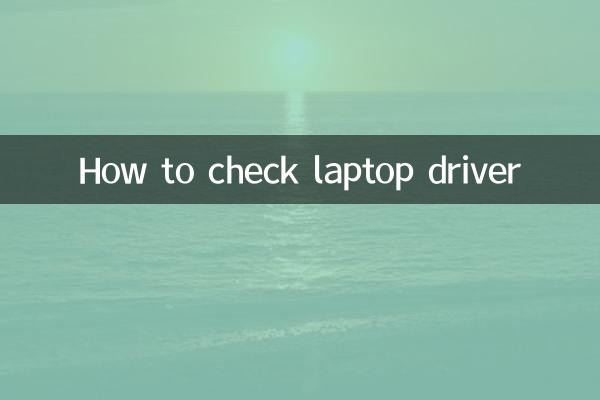
برنامج التشغيل هو الجسر بين نظام التشغيل والأجهزة، والذي يضمن أن الأجهزة يمكن أن تعمل بشكل صحيح. بدون برنامج التشغيل الصحيح، قد لا يتم التعرف على الجهاز أو قد لا يعمل بكامل طاقته.
2. كيفية التحقق من برنامج تشغيل الكمبيوتر المحمول؟
فيما يلي بعض الطرق الشائعة لعرض برامج التشغيل:
| طريقة | خطوات العملية | السيناريوهات القابلة للتطبيق |
|---|---|---|
| مدير الجهاز | 1. انقر بزر الماوس الأيمن فوق "هذا الكمبيوتر" وحدد "إدارة" 2. حدد "إدارة الأجهزة" 3. قم بتوسيع كل فئة جهاز لعرض حالة برنامج التشغيل | عالمي لأنظمة ويندوز |
| أدوات البائع | 1. قم بتنزيل وتثبيت أداة إدارة برامج التشغيل التي توفرها العلامة التجارية للكمبيوتر المحمول (مثل SupportAssist من Dell) 2. قم بتشغيل الأداة لفحص حالة برنامج التشغيل | مستخدمي الكمبيوتر المحمول العلامة التجارية |
| سطر الأوامر | 1. اضغط على Win+R وأدخل "cmd" 2. أدخل "استعلام السائق" لعرض قائمة السائقين | مستخدم متقدم |
3. العلامات الشائعة لحالة محرك الأقراص
في "إدارة الأجهزة"، ستتم المطالبة بحالة برنامج التشغيل بواسطة رمز أو نص:
| الحالة | معنى | الحل |
|---|---|---|
| علامة تعجب صفراء | لم يتم تثبيت برنامج التشغيل أو أن هناك مشكلة | أعد تثبيت برنامج التشغيل |
| الصليب الأحمر | تم تعطيل الجهاز | انقر بزر الماوس الأيمن لتمكين الجهاز |
| علامة استفهام زرقاء | لم يتم التعرف على الجهاز | البحث عن برامج التشغيل وتثبيتها |
4. كيفية تحديث أو تثبيت برنامج التشغيل؟
فيما يلي عدة طرق لتحديث برامج التشغيل:
| الطريق | المزايا | العيوب |
|---|---|---|
| التحديثات التلقائية (Windows Update) | بسيطة ومريحة، وتكتمل تلقائيا | قد لا يكون الإصدار الأحدث |
| قم بالتنزيل من الموقع الرسمي للشركة المصنعة | أفضل سائق مطابق وثبات عالي | تحتاج إلى العثور يدويا |
| أدوات تشغيل الطرف الثالث | التحديث بنقرة واحدة، يوفر الوقت والجهد | قد تكون هناك مخاطر أمنية |
5. ملاحظات حول إدارة السائق
1.تحقق بانتظام من وجود تحديثات لبرنامج التشغيل: خاصة بالنسبة لبرامج التشغيل الرئيسية مثل بطاقات الرسومات وبطاقات الصوت وبطاقات الشبكة، يمكن أن يؤدي التحديث إلى تحسين الأداء والاستقرار.
2.عمل نسخة احتياطية من محرك الأقراص الحالي: يوصى بإجراء نسخ احتياطي قبل التحديث لتجنب عدم القدرة على التراجع إذا كان برنامج التشغيل الجديد غير متوافق.
3.استخدم أدوات الطرف الثالث بحذر: اختر الأدوات ذات السمعة الطيبة وتجنب تثبيت البرامج المجمعة.
6. حلول لمشاكل السائق الشائعة
وفقًا للنقاط الساخنة على الشبكة بأكملها في الأيام العشرة الماضية، حظيت المشكلات التالية باهتمام كبير نسبيًا:
| سؤال | الحل |
|---|---|
| تعطل لوحة اللمس بعد تحديث Win11 | استرجاع أو إعادة تثبيت برنامج تشغيل Synaptics/ELAN |
| ينخفض أداء بطاقة الرسومات الخاصة بالكمبيوتر المحمول المخصص للألعاب | قم بتحديث برنامج تشغيل بطاقة الرسومات NVIDIA/AMD إلى الإصدار الأحدث |
| يتم قطع اتصال جهاز Bluetooth بشكل متكرر | قم بإلغاء تثبيت برنامج تشغيل Bluetooth وإعادة تثبيته |
ملخص
تعد إدارة برامج التشغيل جزءًا مهمًا من صيانة الكمبيوتر المحمول. باستخدام الطرق الموضحة في هذه المقالة، يمكنك بسهولة مراجعة مشكلات برنامج التشغيل وتحديثها وإصلاحها. إذا واجهت مشكلات معقدة، فمن المستحسن الاتصال بالدعم الفني للشركة المصنعة للكمبيوتر المحمول للحصول على المساعدة.
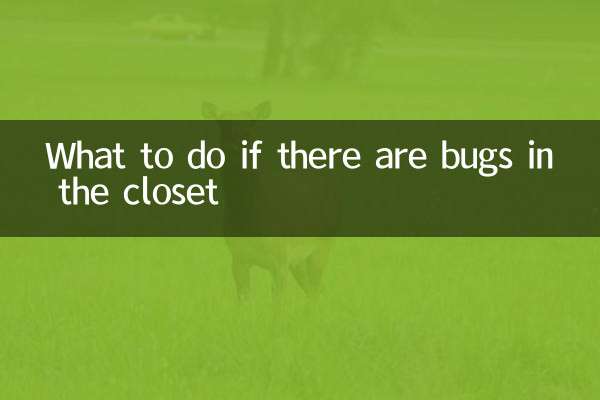
تحقق من التفاصيل

تحقق من التفاصيل